メディアプラネット 中島省吾
| Javaプログラムの作成と実行 |
プログラムの作成手順
Java言語による開発の基本手順は以下のようになります。

|
ソースコードの入力
最初に,あなたの名前を表示するプログラムを作ります。エディタを起動したら,以下のように入力してください。
public class MyName
{ |
コードが入力できたら,MyName.javaとファイル名をつけて保存します。重要なことは,「public class MyName」とソースコードに記述されている場合,ファイル名は大文字と小文字を間違えず正確に「MyName」でなければいけませんし,拡張子は「java」でなければいけません。これは,
ファイル名はパブリッククラスの名前と同じでなければいけない
という,Javaの決まりによるものです。つまり,他のソースコードで,「public class MyCalc」だった場合は,ファイル名は「MyCalc.java」でなければいけません。クラスについてはまだ理解する必要はありませんが,そう覚えてしまってください。
コンパイル
Java言語で記述された,ソースコードはそのままでは,Java仮想マシンで動作しません。ソースコードをJava仮想マシンで動かすためには,「コンパイラ」というプログラムを使って,「クラスファイル」を作る必要があります。
「クラスファイル」とは,Java仮想マシン上で動作するプログラムファイルのことです。そこで今度は,実際にどのようにすればいいのか,手順を説明しましょう。
[スタート]メニューの[プログラム]→[MS-DOSプロンプト]を選択して,MS-DOSプロンプトウインドウを表示します。次にソースコードを保存したディレクトリ(ここではMyApplet)に移動します。
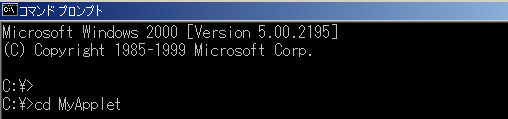
|
ここで,次のようにコマンド入力します。

|
「javac」と入力した後に,区切りのため半角のスペースを1つ入れます。さらに「MyName.java」と入力します。特にファイル名「MyName.java」は,大文字と小文字を正確に入力する必要があります。
何も表示されずに,「C:\MyApplet>」が上の図のように現れれば,コンパイルは成功です。コンパイルに失敗すると,いろいろな記述が現れます。もう一度,ソースコードを確認してください。大文字と小文字の違いや,スペースの場所,全角,半角の違いなど,細かく見ていきます。
コメント
ソースコードを入力する時,コメントをコードの中に記述することができます。コメントとして記述された文字や文章はコンパイラにとっては単なる空白でしかありません。つまりコンパイルの対象にはなりません。もちろん,そのまま記述するとコンパイラはプログラムとコメントを区別できないので,コメントを書く時はある決まりがあります。それは,コメントしたい文章の前にスラッシュを2つ書くことです。
public class MyName
{ |
上記のプログラムの場合,「//」から後ろの部分がコメントです。このように,「//」の場合は,記述した場所から改行するまでがコメントになります。
また,複数の行を一度にコメントにしたい場合は,各行の先頭に「//」書くよりも「/*」と「*/」でくくった方が,簡単にコメントにできます。public class MyName
{ |
上記の場合,表示1と表示2を画面に出力するプログラムは,コメントになっているため,コンパイルされません。このように複数の行をコメントにしたい場合は,「/*」と「*/」でくくるという方法もあるので覚えておきましょう。





















































